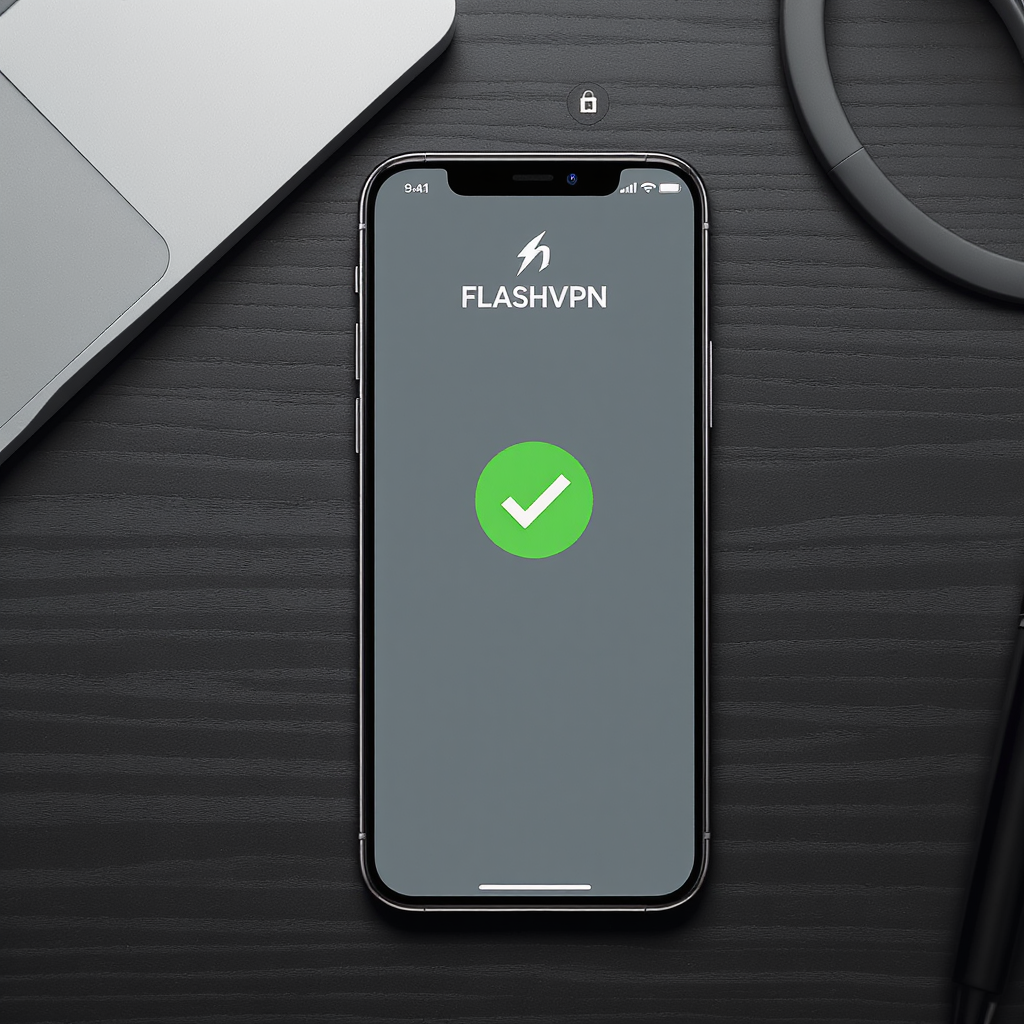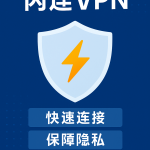很多人第一次接触VPN都是在电脑上,
但真正能把VPN“用顺手”的,其实不多。
不是连不上,就是速度慢、老掉线。
其实,只要掌握一些小技巧,
闪连VPN(https://shanlanvpn.com)在Windows电脑上可以跑得又快又稳,
还能帮你绕开各种网络障碍。
今天就来聊聊:Windows端闪连VPN的完整使用攻略。
一、下载安装——正确的起点
去闪连VPN官网下载最新版本(https://shanlanvpn.com),
下载后直接运行安装包。
⚠️ 注意:
有些人喜欢从“第三方下载站”找VPN安装包,
其实很危险——
不仅容易中病毒,还可能被植入劫持代码。
一定要从官网下载。
安装后首次打开,系统可能会提示“允许VPN访问”,
记得点击“是”,否则VPN无法正常建立连接。
二、登录与基础设置
打开闪连VPN后,会看到一个干净的界面。
只需登录账号,就能看到节点列表。
第一次使用建议直接点“智能连接”,
系统会自动检测你当前的网络状况,
选择一个延迟最低、带宽最优的节点。
如果你比较讲究,也可以点击右上角的“测速”,
手动选出最合适的服务器。
三、提升稳定性的几个小技巧
- 优先使用TCP模式
- 在网络波动较大的情况下(比如宿舍Wi-Fi),TCP模式更稳定。
- 可在【设置】-【连接协议】中切换。
- 开启断线保护
- 防止VPN断线后真实IP暴露。
- 一定要打开,尤其是使用公共Wi-Fi时。
- 使用收藏夹保存常用节点
- 玩游戏、访问特定网站时,收藏节点更方便。
四、应用分流——让VPN更智能
很多人工作和娱乐都会混用电脑,
比如开着浏览器查资料,又要玩游戏或在线看视频。
闪连VPN的“应用分流”功能能帮你精确控制哪些程序走VPN、哪些不走。
举个例子:
你可以让Chrome浏览器走VPN,
但让Steam游戏客户端保持直连,这样延迟更低。
设置方法:
进入【设置】-【网络管理】-【应用分流】,
勾选需要的应用即可。
五、处理“无法连接”或“连接超时”的情况
偶尔VPN连不上,很大概率是临时网络问题。
但也可能是以下几种原因:
- 节点临时维护;
- 本地防火墙拦截;
- 网络供应商屏蔽端口。
解决方法:
- 尝试切换到另一个节点;
- 在设置中更换协议(UDP ↔ TCP);
- 临时关闭防火墙测试;
- 重启路由器后再连。
一般这样都能恢复正常。
六、提升速度的小妙招
- 尽量选“地理位置近”的节点;
- 晚上高峰期可手动切换备用节点;
- 定期清理DNS缓存(命令提示符输入:ipconfig /flushdns);
- 更新客户端到最新版本。
这些操作都能有效提高速度与连接成功率。
七、启动自动连接与最小化运行
对于经常使用VPN的用户,可以设置“开机自动连接”。
闪连VPN在启动时会自动连接上次使用的节点,
你不需要每次手动点开。
而且可以选择“最小化到任务栏”,
不会打扰你其他操作。
八、小结
Windows版闪连VPN用起来其实很轻松,
界面简洁、操作直觉,关键是稳定性确实不错。
总结几个实用要点:
- 从官网下载最新版本;
- 使用智能连接或测速选择节点;
- 开启断线保护和智能重连;
- 善用应用分流提升效率。
掌握这些,你的VPN体验几乎无敌。
👉 官方网站:https://shanlanvpn.com